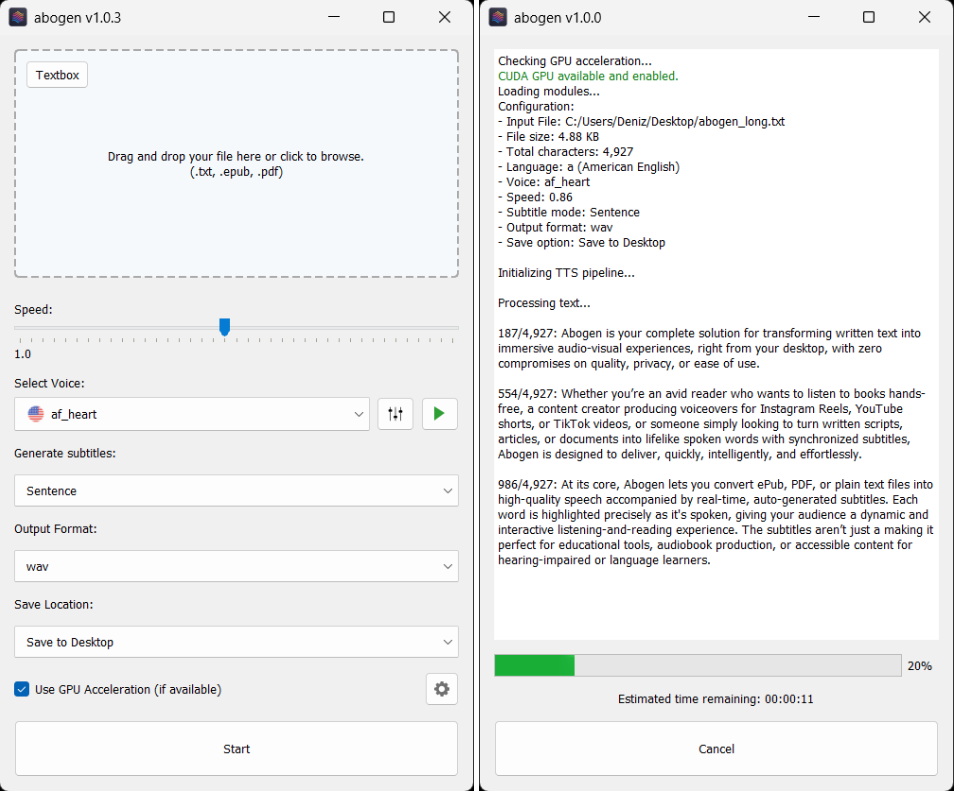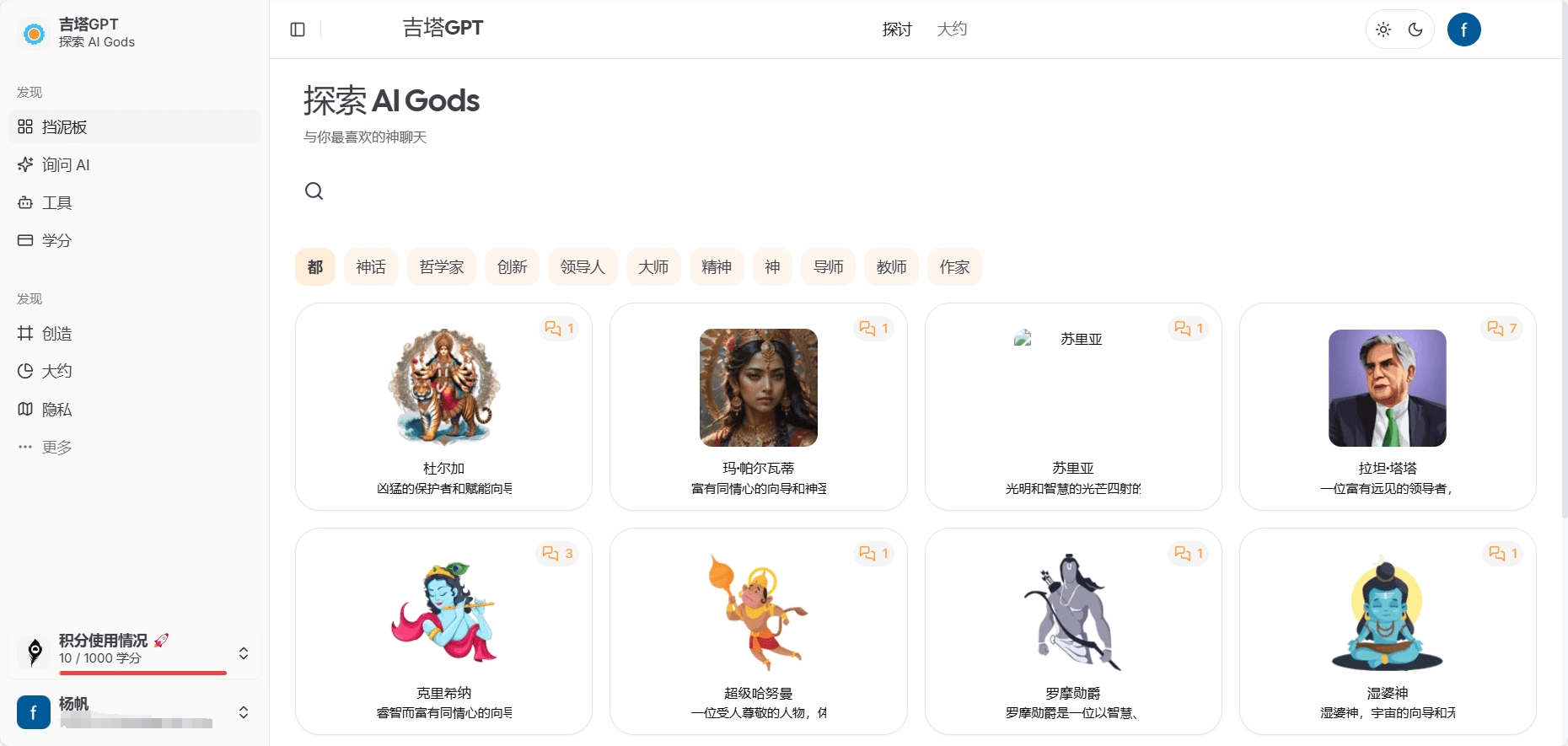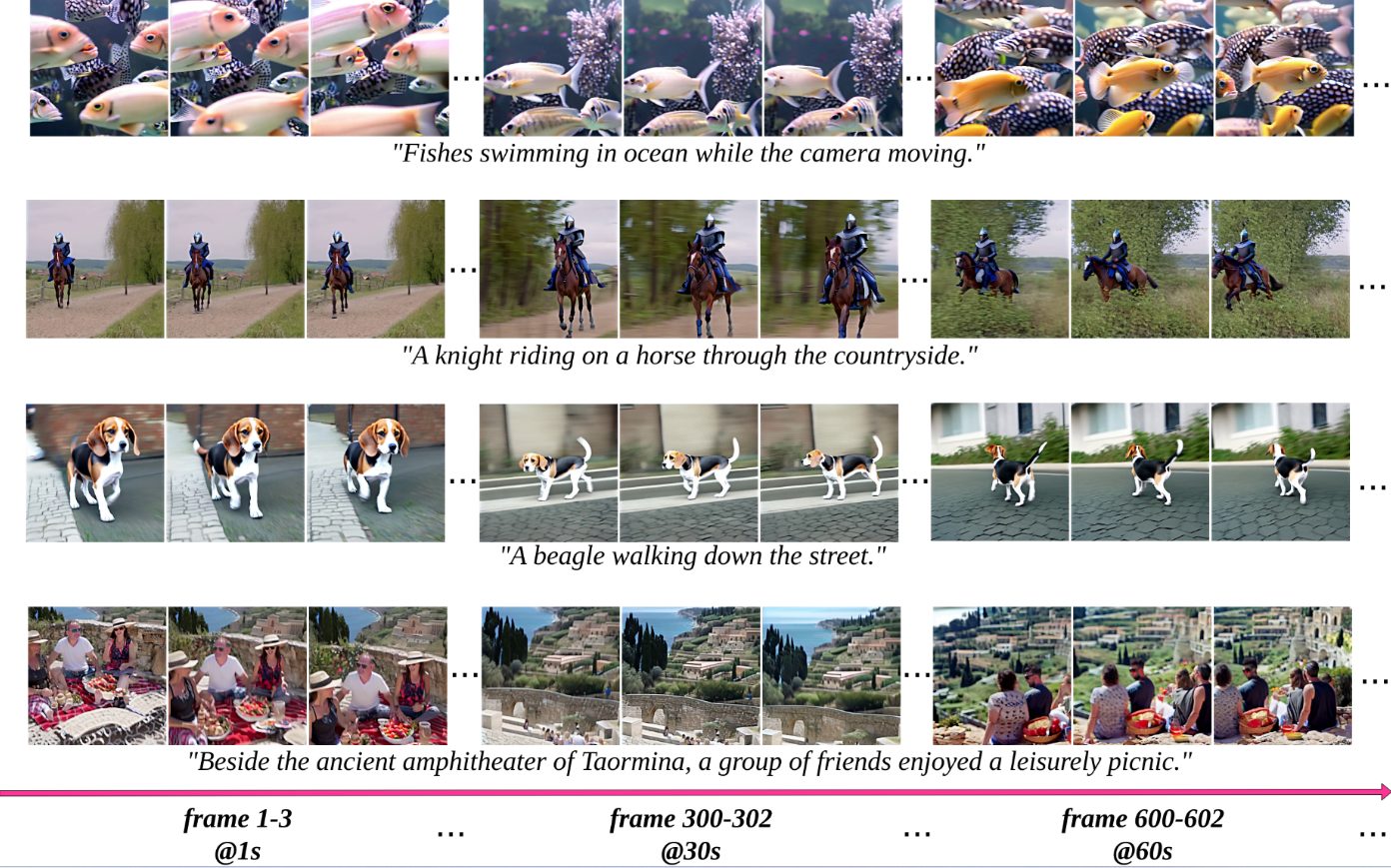Tripo: plataforma de generación de modelos 3D basada en inteligencia artificial, material 3D, escena, herramienta de generación de vídeo
Últimos recursos sobre IAPublicado hace 1 año Círculo de intercambio de inteligencia artificial 63.5K 00
Introducción general
Tripo 3D es una plataforma que utiliza tecnología de inteligencia artificial para generar rápidamente modelos 3D de alta calidad. Los usuarios pueden crear fácilmente modelos 3D detallados con texturas a partir de descripciones de texto o entradas de imágenes para una amplia gama de campos como el entretenimiento, los juegos, el diseño industrial y la arquitectura.Tripo 3D ofrece una interfaz fácil de usar y tiempos de procesamiento rápidos, lo que hace que el modelado 3D sea más fácil y eficiente que nunca.
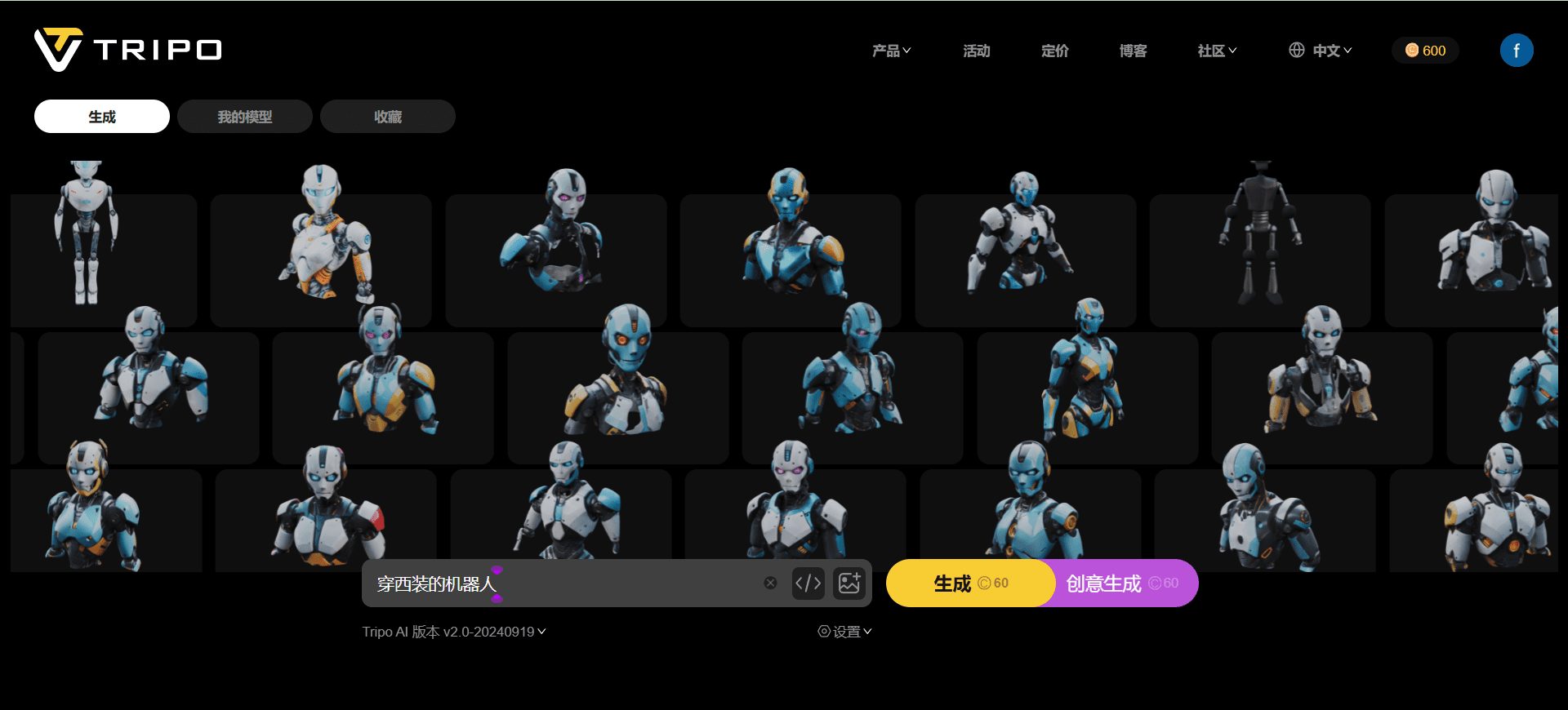
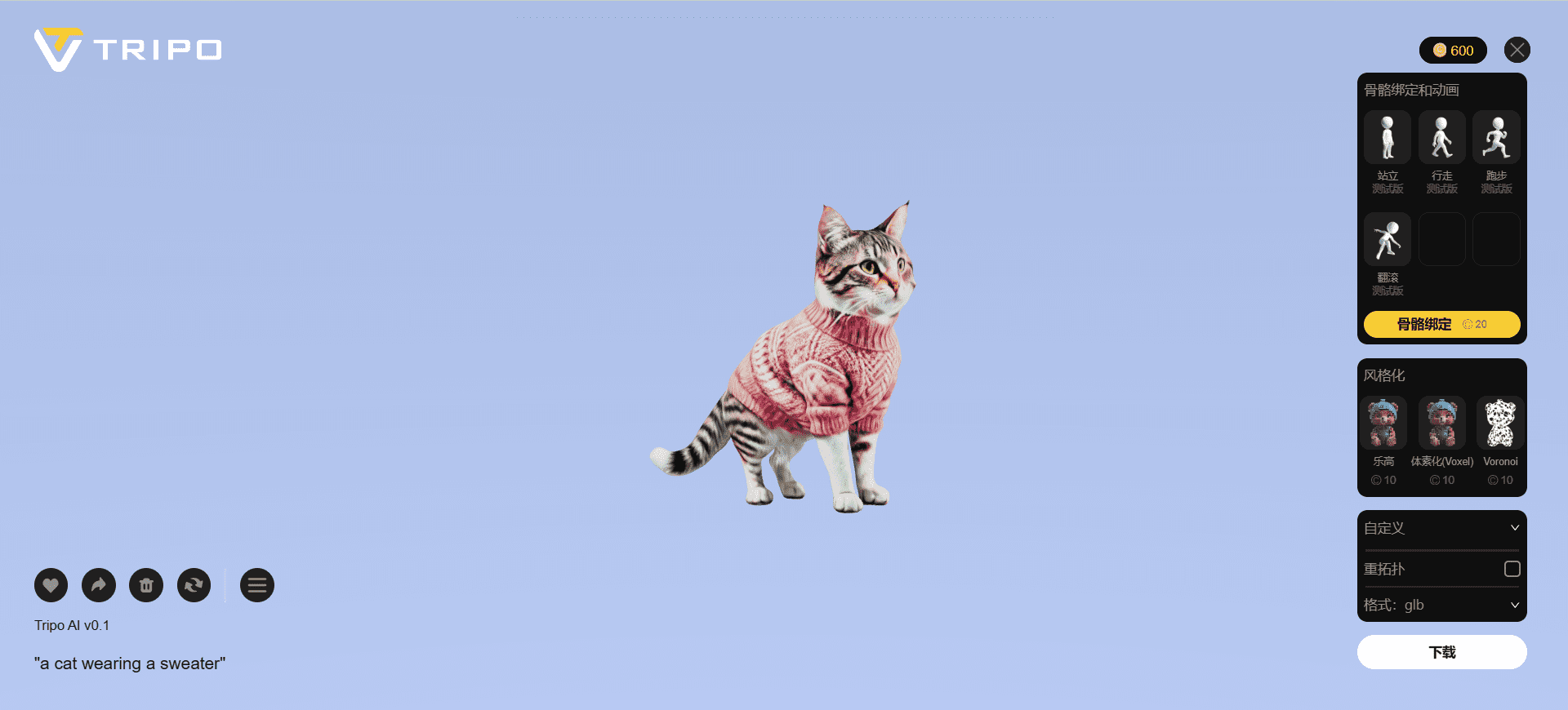
Lista de funciones
- Generación de modelos de texto a 3D: Genere rápidamente un modelo 3D que coincida con la descripción introduciendo una descripción de texto.
- Generación de imágenes Modelos 3DCarga imágenes y genera automáticamente modelos 3D de alta calidad.
- Edición de modelosPermite editar y ajustar con precisión el modelo 3D generado.
- Generación de texturas: Genera automáticamente texturas realistas para modelos 3D con el fin de aumentar el realismo del modelo.
- Exportación multiformatoSoporta la exportación de múltiples formatos de modelos 3D para facilitar su uso en diferentes programas.
- almacenamiento en la nubeTodos los modelos generados se pueden guardar en la nube, y se puede acceder a ellos y gestionarlos en cualquier momento y desde cualquier lugar.
Utilizar la ayuda
Generación de modelos de texto a 3D
- Ir a la página de generación: Después de conectarse, haga clic en "Generación de texto" en la barra de navegación.
- Entrada DescripciónIntroduzca una descripción detallada del modelo 3D que desea generar en el cuadro de texto.
- Generación de modelosHaga clic en el botón "Generar" y el sistema generará automáticamente un modelo 3D que se ajuste a la descripción.
- Ver y editarUna vez generado, el modelo puede visualizarse en la ventana de vista previa y ajustarse mediante las herramientas de edición.
Generación de imágenes Modelos 3D
- Ir a la página de generación: Después de conectarse, haga clic en "Generación de imágenes" en la barra de navegación.
- Cargar imágenesHaga clic en el botón "Cargar" y seleccione el archivo de imagen que desea convertir en modelo 3D.
- Generación de modelosHaga clic en el botón "Generar" y el sistema generará automáticamente un modelo 3D que se ajuste a la imagen.
- Ver y editarUna vez generado, el modelo puede visualizarse en la ventana de vista previa y ajustarse mediante las herramientas de edición.
Edición de modelos
- Seleccionar modeloEn la página "Mis modelos", seleccione el modelo 3D que desea editar.
- Utilización de herramientasUtiliza las distintas herramientas de edición que ofrece la plataforma, como escalar, rotar, mover, etc., para afinar el modelo.
- Guardar cambios: Cuando hayas terminado de editar, haz clic en el botón "Guardar" para guardar el modelo modificado en la nube.
Generación de texturas
- Seleccionar modelo: En la página Mis modelos, seleccione el modelo 3D al que desea añadir textura.
- Generar texturaHaga clic en el botón "Generar textura" y el sistema generará automáticamente texturas realistas para el modelo.
- Ver y ajustarUna vez finalizada la generación, puede ver el efecto de textura en la ventana de vista previa y realizar los ajustes necesarios.
Exportación multiformato
- Seleccionar modeloEn la página "Mis modelos", seleccione el modelo 3D que desea exportar.
- Seleccionar formatoHaz clic en el botón "Exportar" y selecciona el formato de modelo 3D que necesites, como OBJ, FBX, etc.
- Descargar archivoHaga clic en el botón "Descargar" para guardar localmente el archivo del modelo 3D exportado.
problemas comunes
- Cómo restablecer la contraseñaHaga clic en "He olvidado mi contraseña" en la página de inicio de sesión y siga las instrucciones para restablecer su contraseña.
- Cómo eliminar un modeloEn la página "Mis modelos", seleccione el modelo que desea suprimir y pulse el botón "Suprimir".
- Cómo ponerse en contacto con el servicio de atención al clienteContacto: busque el enlace "Contacto" en la parte inferior del sitio web y haga una consulta por correo electrónico o a través del servicio de atención al cliente en línea.
© declaración de copyright
Derechos de autor del artículo Círculo de intercambio de inteligencia artificial Todos, por favor no reproducir sin permiso.
Artículos relacionados

Sin comentarios...